Maison >base de données >navicat >Comment ajouter un champ à la table dans Navicat
Comment ajouter un champ à la table dans Navicat
- 下次还敢original
- 2024-04-23 09:33:15729parcourir
Étapes pour ajouter des champs de table dans Navicat : 1. Ouvrez la table à laquelle le champ doit être ajouté ; 2. Cliquez avec le bouton droit sur la table et sélectionnez "Structure" ; 3. Cliquez sur le bouton "Ajouter un champ" ; les informations du champ, y compris le nom du champ, le type de données, la longueur et si elles peuvent être vides ; 5. Cliquez sur le bouton « OK » ; 6. Cliquez sur le bouton « Soumettre les modifications » pour enregistrer les modifications.
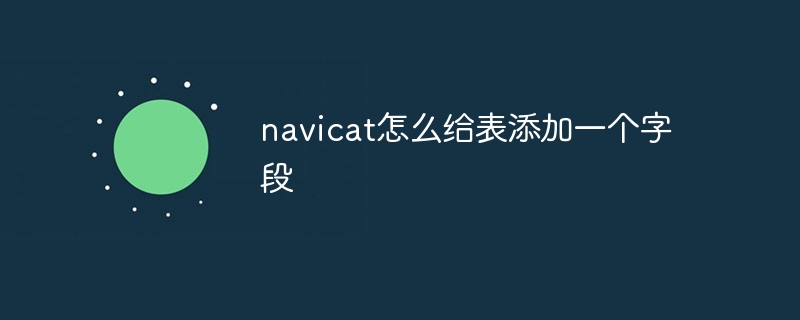
Ajouter des champs de table dans Navicat
Navicat est un outil de gestion de base de données qui peut être utilisé pour exploiter facilement la base de données, y compris l'ajout de champs de table. Voici les étapes spécifiques :
1. Ouvrez la table
Dans Navicat, ouvrez la table à laquelle vous souhaitez ajouter des champs. Vous pouvez le faire en cliquant avec le bouton droit sur la base de données, en sélectionnant Connecter et en saisissant les informations de connexion à la base de données. Une fois la connexion réussie, sélectionnez la table requise dans le panneau Objet.
2. Faites un clic droit sur le tableau
Cliquez avec le bouton droit sur le tableau auquel vous souhaitez ajouter des champs dans le panneau Objet et sélectionnez l'option Structure.
3. Cliquez sur le bouton "Ajouter un champ"
Dans la fenêtre "Structure du tableau", cliquez sur le bouton "Ajouter un champ", situé dans le coin supérieur droit de la fenêtre.
4. Saisissez les informations du champ
Dans la fenêtre « Ajouter un champ », saisissez les détails du champ, notamment :
- Nom du champ : le nom du champ
- Type de données : le type de données du champ , tel qu'un entier, une chaîne de caractères, etc.
- Longueur : la longueur du champ pour les champs de type chaîne
- Peut être nul : indique si le champ peut être nul
5. Cliquez sur le bouton "OK"
. Après avoir saisi les informations du champ, cliquez sur le bouton « OK » pour enregistrer les modifications.
6. Soumettre les modifications
Dans la fenêtre « Structure de la table », cliquez sur le bouton « Soumettre les modifications » pour soumettre les modifications apportées aux champs ajoutés à la base de données.
Remarque :
- L'ajout de champs peut affecter les données existantes de la table, alors assurez-vous de sauvegarder les données avant d'ajouter des champs.
- Les noms de champs doivent être uniques et respecter les règles de dénomination de la base de données.
- Le type de données et la longueur du champ doivent être compatibles avec les données à stocker.
Ce qui précède est le contenu détaillé de. pour plus d'informations, suivez d'autres articles connexes sur le site Web de PHP en chinois!

